Как написать и отправить комментарий вконтакте?
Содержание:
- Как в ВК написать самому себе
- Как сделать красивый ник ВКонтакте? Ники для девушек ВКонтакте
- Причины применения санкций к аккаунту
- Блокировка сообщений ВК на телефоне
- Причина в самом Вконтакте
- Диалог с друзьями
- С подарком
- Как обмениваться сообщениями ВКонтакте
- Как отключить или включить уведомления о сообщениях от определенного человека?
- Как запретить присылать мне сообщения?
- Как можно отправить пустое сообщение в ВК?
- Значки в Редакторе канала
Как в ВК написать самому себе
Для кого-то, возможно, секрет, а для кого-то нет, но ВКонтакте можно несколькими способами вести с самим собой диалог: писать себе сообщения, тем самым сохраняя их в ленте, которую, кроме вас, никто не увидит. Подобная лента сообщений может выступать как черновик или дневник, что делает её незаменимой для определенных людей. О том, как это сделать не все знают.
Для чего вообще пользователи пишут сами себе в вк:
- Пишут заметки чтобы не забыть.
- Пересылают важные диалоги или сообщения, чтобы в дальнейшем не искать ее в диалогах.
- Репостят мемы, видео или статьи.
- Записывают конфиденциальную информацию или документы.(телефоны, пароли, пин коды, сканы документов и тд)
Вариантов может быть огромное множество у всех пользователей свои причины.Поэтому вот руководство о том, как в ВК отправить самому себе сообщение.
Как в ВК написать самому себе на персональном компьютере
Вести переписку с самим собой на ПК можно двумя способами. Как можно заметить, кнопки «написать сообщение» для вас на собственной странице нет. Вполне легко, тем не менее, это можно сделать без сторонних приложений.
Во-первых, запустить переписку можно следующим образом:
- Откройте меню «сообщения»;
- Нажмите на строку «поиск» в верхней части экрана (не на синем фоне, а на белом);
- Начните писать собственное имя;
- Среди прочих, в ряду возможных собеседников и бесед появитесь вы сами в одной из строк, нажмите на строку;
- Пишите, что хотите – это не ваш клон и не бот, это вы сами.
Подобная переписка работает в качестве журнала заметок. Вы пишете замечание для себя, и оно там остается навсегда. Их можно читать, и никто их не увидит. Вы такой же адресат, как и ваши друзья, потому ничего не обычного с вашими сообщениями себе происходить не будет.
Найти что-то в таком черновике проще простого: нужно просто зайти в раздел «сообщения» и снова написать сверху своё имя, либо пролистать вниз, пока не найдете себя.
Снизу вы найдете изображение того, как ВКонтакте написать сообщение самому себе за несколько шагов.
Во-вторых, вести с собой диалог можно, будучи администратором/редактором сообщества. Делается это так:
- Откройте сообщество, в котором вы администратор или редактор;
- Если в сообщества включена возможность писать сообщения сообществу – нажмите на кнопку «написать сообщение» в правом меню группы (либо под названием сообщества в мобильных версиях);
- Напишите сообщение;
- Зайдите в раздел «сообщения» в меню группы, там вы найдете всех подписчиков, которые когда-либо писали сообщения этому сообществу, в том числе и себя;
- Ответьте себе от имени сообщества (просто ответьте себе что-то);
- Зайдите в собственный раздел «сообщения», там появилось новая депеша, написанная вам вами от имени вашего сообщества.
Неудобство этого способа записи в том, что все редакторы и администраторы могут просматривать, как идёт общение.
Чтобы сохранить в тайне свои секреты, нужно создать закрытую группу, где будете лишь вы. Затем включите в сообществе сообщения и наслаждайтесь. Делается все это так:
- В разделе «группы» нажмите «создать сообщество» в верхней части экрана, либо кнопку «+» в телефонной версии;
- Когда создадите, перейдите в раздел «управление» в правом меню группы;
- Внутри вы увидите шесть основных меню в правой части экрана. На данный момент нужны лишь две: «настройки» и «сообщения». Нажмите на «настройки»;
- В подразделе «основная информация» переключите «тип группы» на «закрытая»;
- Отправляйтесь в меню «сообщения» чуть ниже и переключите графу на «включены».
Не думайте, что способ бесполезен. В некоторых случаях эта функция незаменима. Например, когда ваши личные сообщения очень быстро засоряются, а записывать или читать заметки приходится регулярно – первый вариант становится менее удобным, чем обычно. А про вашу личную группу никто, по классике, знать не должен.
Как в ВК написать самому себе на телефоне
Написать самому себе вконтакте с мобильного телефона можно 2мя способами:
- Сделать репост любой записи и выбрать самого себя из списка.
- Создать беседу с другом, а затем исключить друга и остаться там одному.
Механизмы работы сети ВК позволяют пользователю использовать некоторые её механики в таком качестве, каком изначально предусмотрено (скорее всего) не было. Более того, в определенных случаях такая эксплуатация механик может приносить больше пользы, чем приложения, вроде «Блокнот» и «Записная книжка».
Как сделать красивый ник ВКонтакте? Ники для девушек ВКонтакте
В данный момент социальная сеть Вконтакте за достоверность данных и просит пользователей вводить настоящие имя и фамилию. Однако при регистрации можно ввести что угодно, но при изменении данных вас попросят ввести достоверную информацию. Так что при регистрации стоит основательно задуматься над выбором ника, что бы в дальнейшем не пришлось его менять.

Ники для Вконтакте для девушек
Девушки основательней парней подходят к вопросу о выборе ника. Потому что каждой девушке хочется быть немного оригинальней других. Если же не хочется задумываться на счет выбора ника для себя, то в сети интернет есть множество сервисов и форумов где могут помочь с оригинальными и красивыми никами для вас. Достаточно ввести в запросе Ники для Вконтакте для девушек. Приведем несколько примеров: Мего Деффочка, ЙА_ТигрА_ЙА_рычу, _ЧуDo_W_ПерЬяХ, -=][=-, *=МараКУЙа=*, ~ForeVeR_In_yoUr_drEaMs~, >, ¦Олиффк@?. Раскрутить свою страничку ВКонтакте можно путем накрутки — все услуги вы найдете здесь.
Красивый ник Вконтакте
Каждый без исключения хочет себе красивый ник Вконтакте. И опять же если у вас нет оригинальности то для вас существуют сервисы и форумы где выложены ники, остается только подобрать красивый ник который понравиться. Существует так же генератор ников. В котором достаточно ввести имя или ник, и выбрать несколько параметров, после чего сгенерируется красивый ник. Как поменять свое имя ВКонтакте или добавить выбранный ник, читайте в этой статье.
Как сделать ник Вконтакте

Как бы ни казалось это сложным и долгим процессом, это не совсем так. В интернете есть сервис под названием «Генератор ников» сейчас мы рассмотрим принципы и примеры его работы. В основном все подобные сервисы имеют похожие настройки. И так что бы сгенерировать ник, нужно ввести имя или какое-либо другое слово, ниже или сбоку выбрать параметры, букв, символов, и.т. д нажимаем кнопку сгенерировать, и получаем несколько вариантов ника. Пример: ввели, слово «Гудвин» при генерации получили варианты » —->ґygβi╟╢как сделать ник Вконтакте. Добавить друзей на страницу ВКонтакте можно с помощью данного раздела.
Ники вконтакте
Причины применения санкций к аккаунту
Одной из важных задач, которую перед собой ставят разработчики мессенджера, является жесткая борьба со спамом. Поэтому подобные ограничения вполне возможны, если пользователь отправляет письма c содержанием:
- рекламы;
- торговли;
- продвижения услуг;
- ссылок на сторонние ресурсы;
- приглашений в группы, каналы и т.п.
Никто не любит спам и непрошенных незнакомцев, так что взвешивайте, кому и что стоит писать
Однако не только рекламный спам может стать причиной блокировки возможности отправлять сообщения другим контактам. Если вы написали месседж пользователю не из своего контакт-листа, он вполне может пожаловаться на вас руководству сервиса. Для таких ситуаций есть специальная кнопка «Report spam», которая появляется вверху диалогового окна чата при первом сообщении от незнакомца. Необходимо понимать, что характер и цель письма совершенно не важны – адресату может просто не понравиться, что его беспокоит незнакомый юзер. В результате такой блокировки вы получаете возможность писать только взаимным контактам, а при попытке создать диалог со сторонним аккаунтом появится служебное уведомление: «Sorry, you can only send messages to mutual contacts at the moment».
Перегнув однажды палку, вы сможете общаться только с теми, кто вас знает и доверяет
В случае уличения в рекламном спаме блокировка с большой долей вероятности коснется и взаимных контактов, из-за чего вы не сможете никому отправлять сообщения. При этом способность отвечать на письма останется, если какой-либо пользователь первый начнет с вами диалог.
Блокировка сообщений ВК на телефоне
Официальное мобильное приложение ВКонтакте не сильно отличается от полной версии сайта в плане доступных вариантов блокировки сообщений. Как и в предыдущем случае, здесь можно воспользоваться ЧС или должным образом настроить приватность учетной записи.
Способ 1: Черный список
В мобильном приложении ВК возможность блокировки пользователей, как и многие другие функции, доступна без ограничений. По этой причине единственное отличие в процессе сводится к совершенно другому интерфейсу с иным расположением разделов.
- Перейдите на страницу пользователя, сообщения от которого хотите заблокировать, и в правом верхнем углу коснитесь значка с тремя вертикальными точками. Здесь необходимо выбрать вариант «Заблокировать».

Данное действие потребуется подтвердить через всплывающее окно, и в результате человек окажется в черном списке. Можете перейти в соответствующий раздел настроек, чтобы убедиться в успешном добавлении или для разблокировки в будущем.

Настоящий метод хоть и является самым эффективным, все же полностью сохраняет ранее названные недостатки. По этой причине использовать черный список стоит лишь в крайних случаях.
Способ 2: Настройки приватности
Наиболее удобный способ блокировки сообщений от других пользователей ВКонтакте заключается в использовании параметров приватности. Задействуйте именно этот вариант, если хотите сохранить дружбу с владельцем страницы, но при этом ограничить обратную связь.
- На нижней панели в приложении откройте вкладку с главным меню и в правом верхнем углу коснитесь пиктограммы шестеренки. Из представленного списка необходимо выбрать «Приватность».

Пролистайте страницу ниже до блока «Связь со мной» и тапните по строке «Кто может писать мне».

В ниже представленном блоке «Кому запрещено» нажмите по одной из ссылок в зависимости от требований к блокировке. Если вы ранее не создавали списки, варианты будут идентичны друг другу.

Установите галочку рядом со всеми пользователями, общение с которыми хотите ограничить, и для сохранения коснитесь галочки на верхней панели. В результате ранее пустой блок «Кому запрещено» будет дополнен выбранными людьми.

Если в будущем вам потребуется удалить какого-то пользователя из списка, используйте значок с изображением крестика. К сожалению, моментально отменить блокировку невозможно, и потому будьте внимательны.
Способ 3: Блокировка в сообществе
Последний доступный вариант блокировки является аналогом черного списка для группы, но уже через мобильное приложение. И хотя большинство функций в сообществах недоступно с телефона, данный раздел позволяет как блокировать, так и разблокировать участников паблика без ограничений.
- Откройте главную страницу сообщества и коснитесь пиктограммы шестеренки в правом верхнем углу экрана. Через представленное меню перейдите к разделу «Участники».

Выберите пользователя для блокировки, тапнув по значку «…» напротив имени. После этого в дополнительном окне коснитесь варианта «Добавить в черный список».

Для завершения заполните поля, по необходимости добавьте комментарий и нажмите по галочке на верхней панели. В результате пользователь окажется среди заблокированных.

Надеемся, способ помог вам заблокировать сообщения от лица конкретных пользователей, так как на этом инструкция подходит к завершению.
Причина в самом Вконтакте
Наконец, можно просто подождать — возможно, у вас не загружается фото из-за временного «глюка» В контакте или вашего браузера, и через некоторое время все пройдет.
Не грузит фото ВК: возможны проблемы на сайте
Если же проблема сама собой не проходит, можно попытаться связаться с администрацией, для этого:
- В нижнем меню сайта выберите пункт «Помощь» и кратко опишите ситуацию в соответствующем поле.
- Чтобы форма открылось полностью, нужно под списком распространенных проблем нажать кнопку «Ни один из этих вариантов не подходит».
- Введите заголовок вопроса (к примеру, «Невозможно загрузить фотографии»), кратко опишите проблему, нажмите «Отправить». При желании перед отправкой можно прикрепить изображение (скажем, если при загрузке фото выскакивает ошибка, желательно сделать скриншот ошибки для большей наглядности).
Также на некоторых сайтах вы можете встретить совет обратиться в соответствующую тему в техподдержке Вконтакте. Но на данный момент эта тема закрыта для новых жалоб, потому что основная причина, как выяснилось, была в установленных сторонних приложениях и дополнениях для сайта, о которых мы уже писали выше.
ВКонтакте не открывает или не загружает фото
Не загружается фото в Вк – подобное сообщение говорит о возникновении сложностей, которые нужно решить. Но сначала придётся разобраться в причинах происходящего, поскольку без этого разобраться с возникшими затруднениями будет крайне непросто.
Существует масса причин возникновения проблемы с загрузкой картинок. Пользователям может помешать:
- некачественное интернет-соединение;
- неправильный формат изображения;
- несовместимость с браузером или некорректная работа программ;
- профилактические работы на сервере или внедрение обновлений;
- проблемы с компьютером или работа вредоносных программ.
Диалог с друзьями
Наравне с личными сообщениями в чате реализована более удобная система общения с друзьями, которые находятся в списке друзей персонажа.
 |
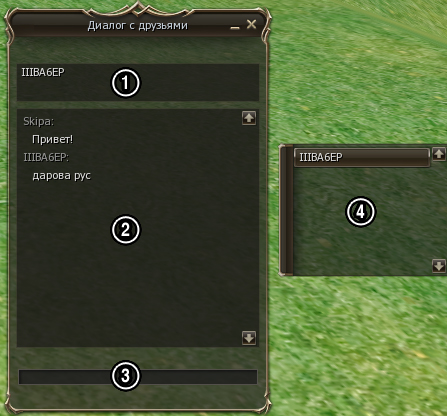 |
|---|---|
|
|
Чтобы добавить персонажа в список друзей используйте команду /friendinvite Имя_Персонажа, персонаж должен подтвердить добавление в список друзей. Вы будете получать системные сообщения о то что друг входит в игру.
Удалить друга можно двумя способами:
- Используйте команду /frienddel Имя_Персонажа
- Откройте Окно Сообщества (Alt+B), перейдите на вкладку друзья, выберите нужное имя и нажмите Удалить.
С подарком
Бывает так, что вы заходите на страницу пользователя, а под его аватаркой доступны две кнопки: «Отправить подарок» и «Добавить в друзья». Но при нажатии второй кнопки функция прикрепления сопутствующего сообщения отсутствует. Тогда можно попробовать второй вариант – написание послание в сопровождении к подарку.
Заходим на страничку пользователя, с которым нужно связаться. Видим, что под его аватаркой доступна кнопка «Отправить подарок», нажимаем на нее. (У некоторых пользователей она может быть недоступной – доступ к аккаунту ограничивается настройками приватности.)

Открывается окно, в котором представлены различные подарки. Если вы зашли в эту вкладку накануне какого-то праздника, то вашему вниманию будут предложены и тематические подарки. Стоит учитывать, что практически все предложенные варианты платные. Но иногда вам могут попасться и бесплатные подарки, их, как правило, ограниченное количество и появляются они в канун каких-то праздников. Выбираем понравившийся подарок, нажимая на него левой клавишей мышки.

В новом окне нашему вниманию представляется область для написания текстового послания, в котором мы и пропишем свое сообщение. Тут же можно поставить галочку напротив строки «Показывать текст и мое имя только получателю». В данном случае установка данной галочки является уместной. Далее остается нажать кнопку «Отправить».

Когда подарок будет доставлен пользователю, он выскочит и в уведомлениях, и будет отображаться в диалогах. Нажав на него, пользователь увидит и прикрепленное сообщение, которое будет им прочитано.
Как обмениваться сообщениями ВКонтакте
Прежде, чем приступить к рассмотрению темы, стоит отметить, что VK.com позволяет совершенно любому пользователю полностью исключить возможность написания сообщений в свой адрес. Встретившись с таким человеком на просторах данного ресурса и попытавшись отправить ему сообщениями, вы столкнетесь с ошибкой, которую, на сегодняшний день, возможно обойти двумя методами:
- создать беседу с участием человека, которому требуется отправить личное сообщение;
- попросить других людей, у которых есть доступ к обмену сообщениями с нужным пользователем, о передачи просьбы открыть личку.
Что же касается непосредственно процесса написания сообщений, то тут у вас есть сразу несколько вариантов, в зависимости от персональных предпочтений. Однако, несмотря на выбранный метод, общая суть ведения переписки не измениться и в результате вы все равно окажитесь в диалоге с нужным пользователем сайта.
Способ 1: написание сообщения с пользовательской страницы
Чтобы воспользоваться данной методикой, вам должен быть доступен переход непосредственно на главную страницу нужного человека. При этом, не забывайте о ранее упомянутых аспектах доступа к системе обмена сообщениями.
- Откройте сайт ВК и перейдите на страницу человека, которому требуется отправить личное сообщение.
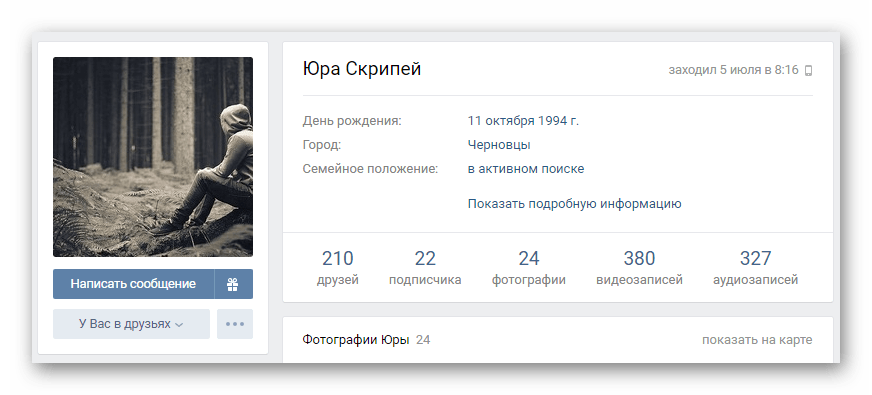
Под главной фотографией профиля найдите и нажмите кнопку «Написать сообщение».
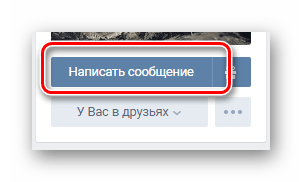
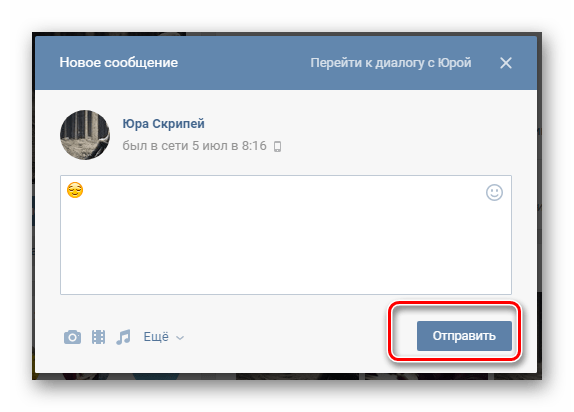
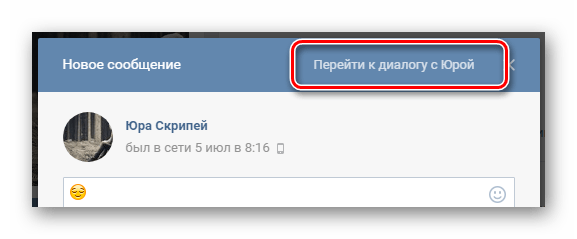
На этом процесс отправки писем через личную страницу можно считать успешно завершенным. Однако, несмотря на это, можно также дополнить сказанное дополнительной, но схожей возможностью.
- Через главное меню сайта перейдите к разделу «Друзья».
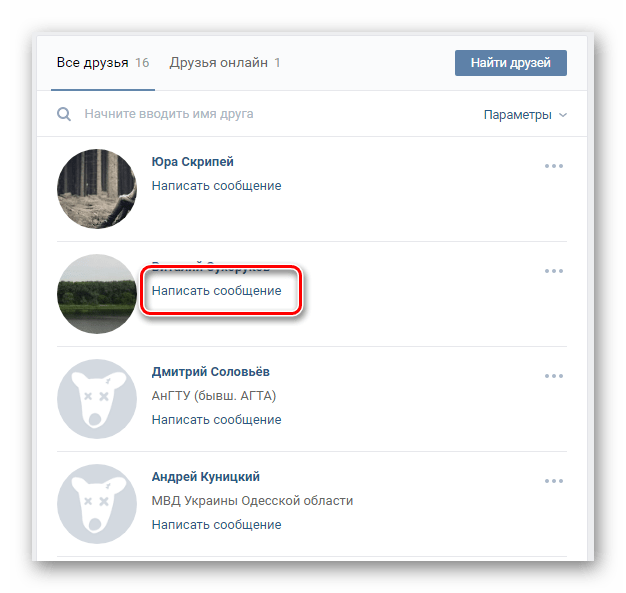
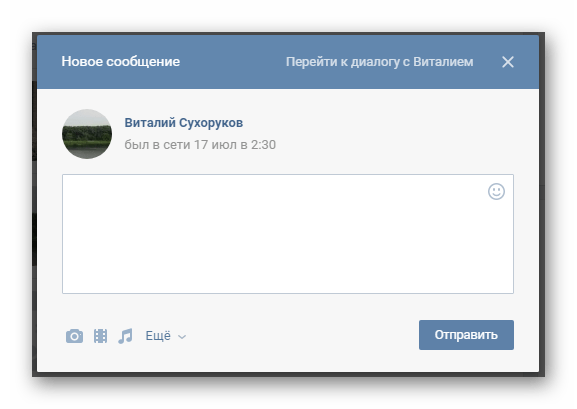
Обратите внимание, что вы можете начать таким образом диалог не только с друзьями, но и любыми другими пользователями. Для этого вам потребует произвести глобальный поиск людей через соответствующую систему социальной сети ВКонтакте
Способ 2: написание сообщения через раздел с диалогами
Данный способ подходит для связи исключительно с теми пользователями, с которыми у вас уже был налажен контакт, например, с помощью первой методики. Кроме того, методика также подразумевает возможность связи с людьми, находящимися у вас в списке «Друзья».
- С помощью главного меню сайта перейдите в раздел «Сообщения».
Выберите диалог с пользователем, которому необходимо отправить письмо.
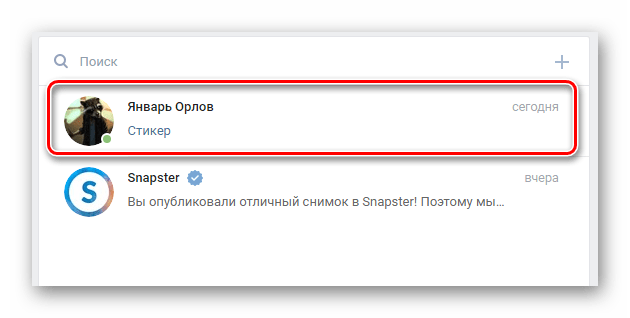
Заполните текстовое поле «Введите сообщение» и нажмите кнопку «Отправить», расположенную с правой стороны от упомянутой графы.
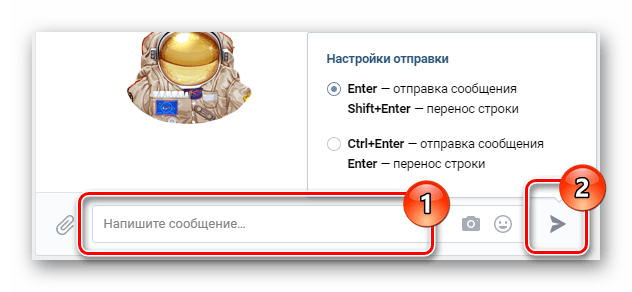
Чтобы начать диалог с каким-либо вашим другом, необходимо выполнить следующее.
- Находясь в разделе сообщения, кликните по строке «Поиск» в самом верху страницы.
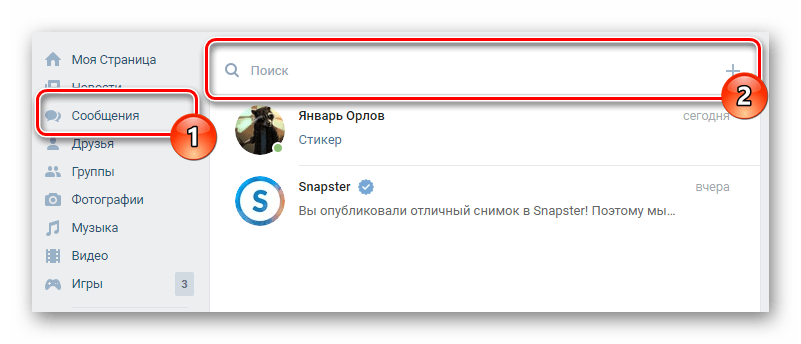
Введите имя пользователя, с которым хотите установить контакт.
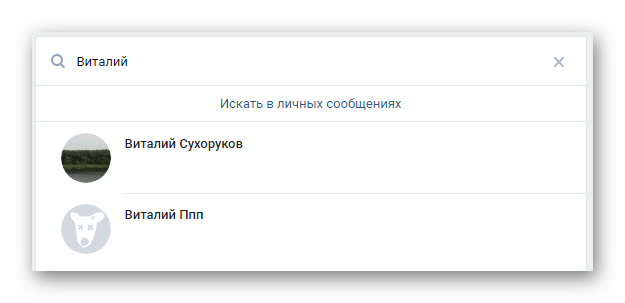
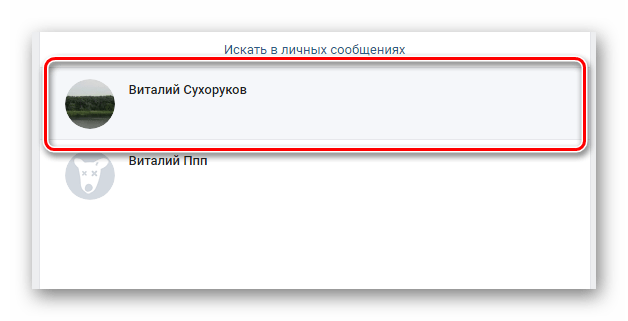
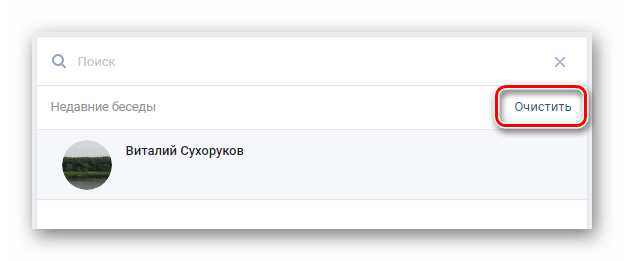
Как показывает практика, именно эти два взаимосвязанных метода являются основными, при ежедневном взаимодействии пользователей.
Способ 3: переход по прямой ссылке
Этот способ, в отличие от предыдущих, потребует от вас знания уникального пользовательского идентификатора. При этом, в качестве ID может выступать непосредственно набор цифр, назначенных сайтом в автоматическом режиме при регистрации, так и самостоятельно подобранный никнейм.
Разобравшись с основными моментами, можно переходить непосредственно к достижению заветной цели.
- Используя любой удобным интернет-обозреватель, наведите курсор мыши на адресную строку и введите несколько видоизмененный адреса сайта ВКонтакте.
После завершающего символа слеша, вставьте идентификатор страницы человека, с которым нужно начать беседу, и нажмите клавишу «Enter».
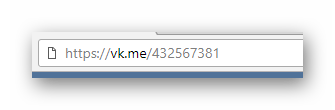
Далее вы будете перенаправлены на окно с аватаркой пользователя и возможностью написать письмо.
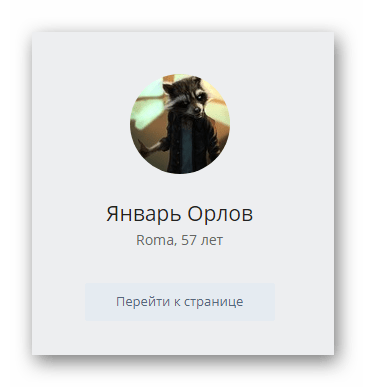
Также автоматически произойдет второе перенаправление, но в этот раз откроется непосредственно диалог с пользователем в разделе «Сообщения».
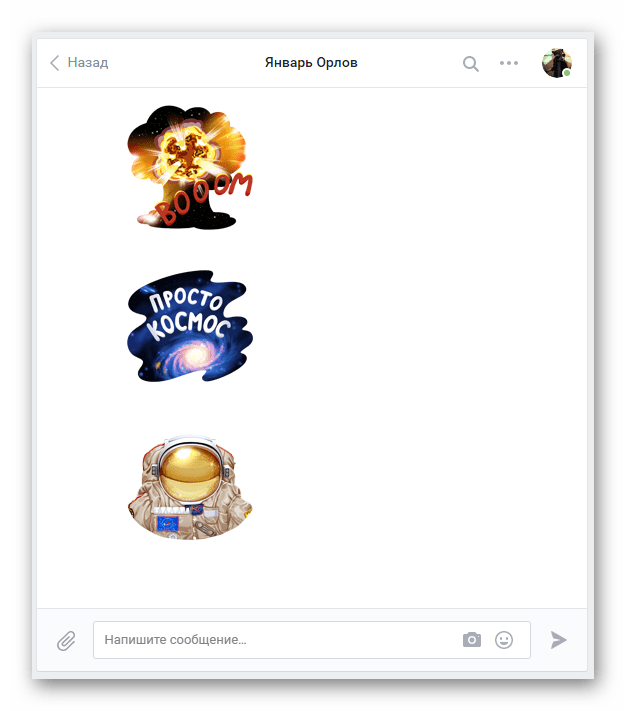
Вследствие всех проделанных действий вы так или иначе окажетесь на нужной странице и сможете начать полноценную переписку с нужным пользователем сайта.
Обратите внимание, что вы в любом случае сможете беспрепятственно переключиться к диалогу, но из-за возможных ограничений при отправке писем будет возникать ошибка «Пользователь ограничивает круг лиц». Всего хорошего!. Источник статьи: http://lumpics.ru/how-to-write-a-message-vkontakte/
Источник статьи: http://lumpics.ru/how-to-write-a-message-vkontakte/
Как отключить или включить уведомления о сообщениях от определенного человека?
ВКонтакте есть возможность отключать уведомления о сообщениях от определенного человека. Сообщения будут приходить, но уведомления не будут выскакивать. Это удобно, если кто-то надоедает тебе сообщениями, но ты не хочешь полностью его блокировать, можно просто отключить уведомления от него:
Как отключить уведомления о сообщениях от конкретного человека?
Зайди в беседу (диалог) с этим человеком, открой вверху меню с тремя точками и нажми «Отключить уведомления».
Теперь в сообщениях будет показываться значок в виде зачеркнутого динамика.
Как включить уведомления о сообщениях от конкретного человека?
Если уведомления о сообщениях от человека тебе не приходят, возможно, ты случайно отключил их. Зайди в беседу (диалог) с этим человеком, открой вверху меню (три точки) и нажми «Включить уведомления».
Как запретить присылать мне сообщения?
Зайди в настройки ВКонтакте (где они находятся, ), затем в «Приватность»
и найди под заголовком«Связь со мной» настройку«Кто может писать мне личные сообщения». Там можно выбрать один из вариантов:
- Все пользователи
- Только друзья
- Друзья и друзья друзей
- Никто
- Все, кроме…
- Некоторые друзья
- Некоторые списки друзей
То есть, например, чтобы разрешить писать тебе личные сообщения только друзьям, а остальным запретить, надо выбрать «Только друзья».
Когда выберешь, твой выбор сохранится автоматически.
А если ты хочешь запретить конкретному человеку присылать тебе сообщения, просто заблокируй этого человека .
Как можно отправить пустое сообщение в ВК?
Какой бы хорошей ни была проверка на пустоту сообщений, ее можно обойти. По сути, система не отправляет сообщения, в которых присутствуют только пробелы или переносы строк. Но если пользоваться не простым нажатием клавиши, а кодом, можно наблюдать настоящие чудеса. Итак, как отправить пустое сообщение в ВК?
Первый способ:
. Набирать необходимо обязательно с точкой и запятой, а данном случае это не просто знак препинания, а сообщение о том, что функция закрыта.
Второй способ —
. Также следует набирать вместе с точкой и запятой. По факту это один и тот же метод. Первый способ упрощен и очень часто используется при работе на ПК. Если возникает вопрос о том, как отправить пустое сообщение ВК с телефона, то стоит воспользоваться вторым, полным методом. Очень часто устаревшие модели телефонов не могут распознавать упрощенный вариант кода, и поэтому приходится пользоваться его полноформатным видом.
Отправить чистый мессэдж просто, но только от пользователя зависит, станет это «письмо» обычным баловством или превратится в незаменимый способ коммуникации. Кто-то может задаться вопросом о том, зачем отправлять чистые сообщения, если можно написать все кратко, а кто-то уже подсчитывает, сколько сможет сэкономить времени, когда согласует свои действия с друзьями и знакомыми.
В ВКонтакте есть различные баги, хотя багами их называть неправильно — скорее, пасхалки от разработчиков, которые могут использовать пользователи самой популярной социальной сети в России. Сегодня мы поговорим об одной из таких пасхалок.
Речь пойдет о так называемых кодах пустоты. Что это, может спросить пользователь? Это код, который позволяет вам отправлять в буквальном смысле пустое место (не путать с пробелом — это разные вещи!). К примеру, вы можете использовать коды пустоты для отправки сообщений друзьям с целью розыгрыша или, скажем, для того, чтобы написать статус в несколько строк.
Собственно, вот сами коды пустоты:
Как ими пользоваться? Да очень просто! Допустим, что вы хотите отправить пустой текст другу. Копируете любой код полностью, включая точку с запятой, вставляете его в сообщение, можете даже в несколько строк.
Отправляете сообщение. При этом вы увидите цифры и символы в сообщении. Не пугайтесь, так и должно быть.
Просто обновите страницу и вы увидите пустое сообщение. Тоже самое увидит и получатель, что наверняка его немало удивит.
Коды можно использовать и для создания , о чем мы уже рассказывали, поэтому повторяться не будем. Напомним лишь, что для того, чтобы получить статус в несколько строк, нужно добавлять большое количество кодов пустоты и в зависимости от длины статуса регулировать их количество.
Социальная сеть Вконтакте имеет множество скрытых функций и полезных хитростей для пользователя, однако, далеко не каждый о них знает. Так, вы можете отправлять в сообщениях пробел, то есть пустоту. Эту пустоту вы можете помещать в названия видеозаписей, аудио и даже групп. Так вы получите запись совершенно без названия, что забавно и может оказаться полезным. Всего у пробела есть два кода, вы узнаете их оба.
Значки в Редакторе канала
Символы на карточке публикации помогают собрать статистику или указывают на текущее состояние статьи. Рассмотрим подробнее:
- Иконка «кружок в круге» с цифрами. Говорит автору, сколько раз публикация была показана в ленте. Если нажмете на символ, перейдете в статистику канала.
- Значок «открытая книжка» с числами рядом. Демонстрирует общие дочитывания статьи или количество пользователей, просмотревших материал от начала до конца. При клике на символ вы также выйдите на вкладку «Статистика».
- Иконка «диалог», напоминающая овал с опущенным книзу уголком. Обозначает, сколько комментариев было размещено под публикацией. При клике на эту иконку вы перейдете в статью, а точнее, в самый конец текста, где высвечиваются отклики читателей.
- Синие кружки с волнистой линией внутри. Появляются в правой верхней части обложки новых статей или после того, как автор публикует правки старых текстов. Такие иконки означают, что материал проверяется алгоритмом и ожидает размещения на канале. Чаще всего, символ исчезает через 1–5 минут.
- Синий кружок с карандашом посредине. Может высветиться после того, как автор отредактировал статью. Его появление значит, что корректировки не были опубликованы. Символ исчезнет после повторного нажатия кнопки «Опубликовать» или «Отменить правки».
- Красный кружок с перечеркнутым внутри кругом. Такие значки в Яндекс Дзен должны встревожить. Их появление указывает, что отмеченная символом статья заблокирована за нарушение требований платформы. Узнать причину можно в службе поддержки. Значок снимается после устранения выявленных проблем и проверки на соответствие правилам сотрудниками сервиса Zen.
На странице Редактора в правой части вы также можете увидеть несколько иконок:
- Символ «звоночек» рядом с кнопкой «плюс». Помогает узнать о появлении новых уведомлений. При клике на иконку можно увидеть комментарии к статьям канала, а также диалоги самого автора в других блогах.
- Кружок с картинкой или фото рядом со «звоночком». Означает иконку, при клике на которую можно перейти в профиль владельца канала.
- «Два диалога» в правом нижнем углу Редактора. Предназначены для перехода в форму общения с техподдержкой Яндекса.

